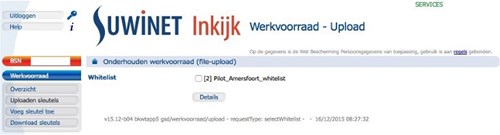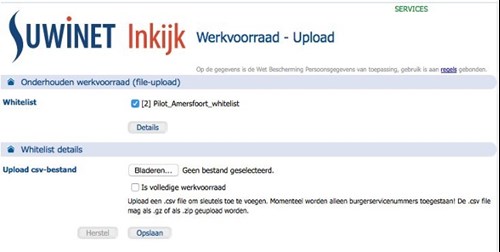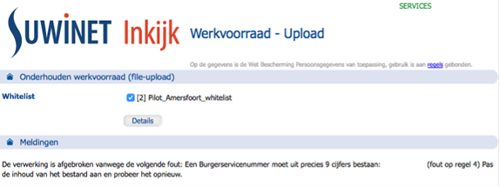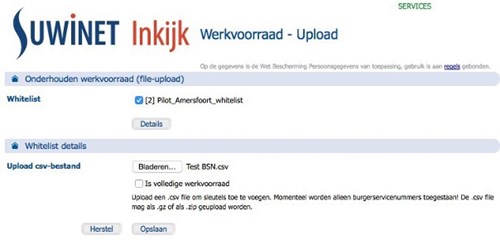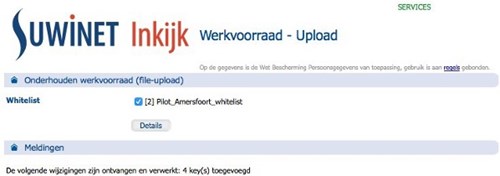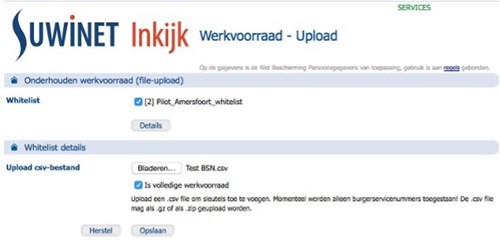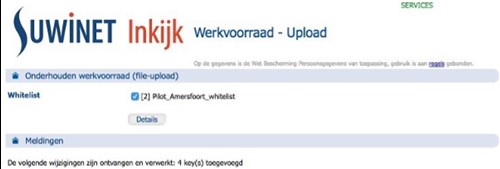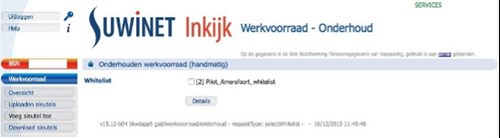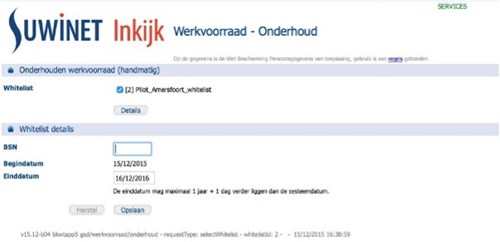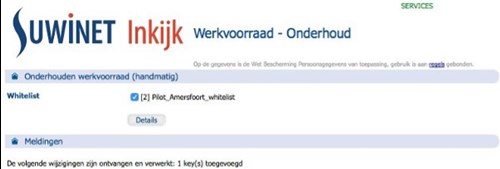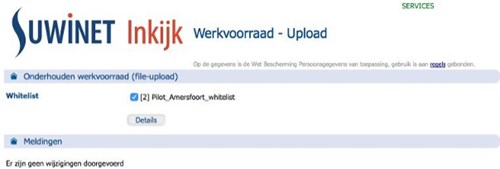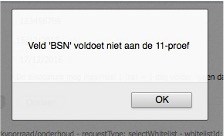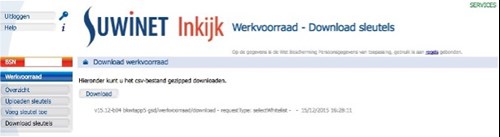Onderhouden Werkvoorraad/Bijwerken Whitelist v1.2
Als pdf: Onderhouden werkvoorraad v1.2
Als webtekst:
Organisaties kunnen bij het opvragen van gegevens in Suwinet-Inkijk een ‘filter’ gebruiken dat regelt dat hun medewerkers alleen gegevens op kunnen vragen van de burgers die tot hun werkvoorraad (klantenbestand) behoren.
Om de werkvoorraad te vullen en actueel te houden dient hiervoor een medewerker te worden aangesteld. Vanuit veiligheidsoogpunt dient dit een medewerker te zijn, die niet zelf gegevens opvraagt over burgers. Deze medewerker moet de rol ‘Filteronderhoud’ krijgen. Op de homepage staat dan bij die medewerker de knop ‘Onderhouden werkvoorraad’.
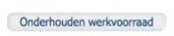
Door te klikken op ‘onderhouden werkvoorraad’ komt u in het menu Werkvoorraad. Hier kunt u de werkvoorraad actualiseren. U kunt één of meerdere ‘sleutels’ toevoegen, of een hele nieuwe werkvoorraad in één keer toevoegen en vervangen.
Ook kunt u de werkvoorraad downloaden om te zien wat de actuele werkvoorraad is.
Geldigheid BSN’s
Een BSN dat wordt toegevoegd aan de werkvoorraad is een jaar lang te raadplegen via Suwinet-Inkijk. Daarna wordt deze automatisch uit de werkvoorraad verwijderd. De geldigheidsdatum wordt opgenomen in de werkvoorraad en ziet u terug als u de werkvoorraad download (‘Download sleutels’).
Uploaden sleutels
Hiermee kunt u meerdere sleutels (BSN’s) in één keer toevoegen aan de bestaande werkvoorraad (whitelist). Ook kunt u de gehele werkvoorraad vervangen door een nieuwe. Met een klik op de knop ‘Uploaden sleutels’ komt de beschikbare whitelist voor uw organisatie in beeld. U klikt het gewenste vakje aan en klikt op details.
Als uw organisatie gebruikt maakt van meerdere whitelists verschijnt een knop met een selectielijst. U kiest dan één whitelist.
Bestand uploaden
Via ‘Bladeren’ kunt u de nieuwe sleutels (nu alleen nog BSN’s) toevoegen door een bestand te selecteren. Dit bestand met BSN’s moet een .csv of .txt bestand zijn (zie Eisen bestand).
Eisen bestand
Dit bestand bestaat uit een opsomming van BSN’s. Deze BSN’s staan onder elkaar en bestaan allemaal uit 9 cijfers. Dit betekent dat de ‘voorloopnullen’ ook moeten worden opgenomen in het bestand (BSN 012345678 is goed, maar 12345678 dus niet).
In Excel moet de tabel waarin de BSN’s staan de celeigenschap ‘Tekst’ hebben. Hierdoor blijvende voorloopnullen zichtbaar. Sla het bestand op als .csv.
Als u een einddatum wilt meegeven met het BSN, dan kan deze achter het BSN worden geplaatst met een ‘komma’ ertussen (BSN,jjjjmmdd). Het moet dan een .txt. bestand zijn.
- Voorbeeld .csv bestand met alleen BSN:
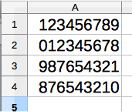
- Voorbeeld .txt bestand met BSN, datum:

- Voorbeeld gebruik foutief BSN:
Volledige werkvoorraad
Het aanvinken van het vakje ‘Is volledige werkvoorraad’ betekent dat de bestaande werkvoorraad wordt overschreven. De bestaande BSN’s worden verwijderd en de nieuwe BSN’s worden toegevoegd.
Standaard staat dit vakje niet aangevinkt. Standaard worden de nieuwe BSN’s dus toegevoegd aan de bestaande werkvoorraad.
Heeft u een bestand geselecteerd, maar niet gekozen voor ‘Is volledige werkvoorraad’ en kiest u voor ‘Opslaan’, dan worden de nieuwe sleutels toegevoegd.
U krijgt dan een melding of de verwerking is gelukt. Tevens wordt aangegeven wat de wijziging is geweest. U kunt dan controleren of dit het gewenste resultaat is.
Als u een bestand met 5 BSN’s toevoegt en één BSN is al in de werkvoorraad bekend dan zal het resultaat zijn dat er 4 BSN’s zijn toegevoegd.
Heeft u een bestand geselecteerd, en gekozen voor ‘Is volledige werkvoorraad’ en kiest u voor ‘Opslaan’, dan worden de bestaande sleutels verwijderd en de nieuwe sleutels toegevoegd.
Afhankelijk van het aantal BSN’s in de bestaande werkvoorraad en de BSN’s in het toegevoegde bestand wordt het resultaat getoond bij Meldingen. Dit is dus de som van de toegevoegde BSN’s in relatie tot de bestaande BSN’s. Dat kan dus ook resulteren in sleutels die zijn toegevoegd of verwijderd, en in sommige gevallen in geen wijziging.
Uploaden sleutel
Hiermee kunt u één sleutel (BSN) toevoegen aan de bestaande werkvoorraad (whitelist). Met een klik op de knop ‘Voeg sleutel toe’ komt de beschikbare whitelist in beeld. Bij meerdere whitelists ontstaat een selectielijst.
U klikt het gewenste vakje aan en klikt op ‘Details’.
U vult een geldig BSN in en u kunt eventueel ook de Einddatum aanpassen en klikt vervolgens op ‘Opslaan’. Als de BSN nog niet in de bestaande Werkvoorraad bekend is, resulteert het Opslaan in één toegevoegde sleutel.
U vult een geldig BSN in en u past eventueel de Einddatum aan en klikt vervolgens op ‘Opslaan’. Als de BSN en de Einddatum al in de bestaande Werkvoorraad bekend zijn, resulteert het Opslaan in geen wijziging. U kunt ook alleen de Einddatum wijzigen.
Als u een ongeldig BSN invoert zal de volgende melding verschijnen.
Download sleutels
Deze functie betreft het kunnen inzien van de bestaande werkvoorraad. In het bestand staat de BSN en de datum dat deze ‘automatisch’ wordt verwijderd uit de werkvoorraad.
Met de knop ‘Download sleutels’ en vervolgens ‘Download’ wordt een zip.bestand aangemaakt. Hiermee kunt u controleren of de bestaande werkvoorraad de juiste is en of deze eventueel moet worden bijgewerkt.
Klik op ‘Download’ en het bestand (csv.bestand) wordt als .zip bestand gedownload. Afhankelijk van de werkomgeving wordt dit bestand in een downloadmap geplaatst.
Het gedownloade .csv bestand moet niet met Excel worden geopend. Gebruik hiervoor een beschikbare ‘teksteditor’.
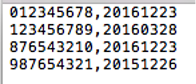
Er volgt een opsomming van de BSN’s van klein naar groot met daarachter de datum.
Contact
Lukt het niet om de BSN's op te voeren, of heeft u een andere vraag over Suwinet-Inkijk, neem dan contact op met de Suwidesk.
Telefonisch: 0800-78943375 (nummer bellen 0800-suwidesk)
Per mail: suwidesk@bkwi.nl